当ブログにはプロモーションが含まれています
 うぉず
うぉず
5つのポイントを徹底比較!
これから、2つのノートアプリを比較していくのだが、1つだけお伝えしておこう。
両方ともかなりよいアプリだ。人気のアプリだけ、あって使い方次第で、非常に素晴らしいアプリとなる。
ただ、得意な部分と苦手な部分が両者にはあるので、その点を考慮するためにも、以下の比較ポイントを押さえた上でどちらが自分に適しているかを見極めてほしい。
※それぞれの個別アプリレビューについては以下の記事を読んで頂ければ幸いだ。
【保存版】Apple Pencil中毒者がNotabilityを辛口レビュー
【iPad】PDF編集アプリにGoodNotes4を全力でオススメする3つの理由
比較1、ペンの遅延
遅延など全くない。このレベルのノートアプリになると、 もうその点では心配しなくてよい。安心してほしい。
GoodNotes4。
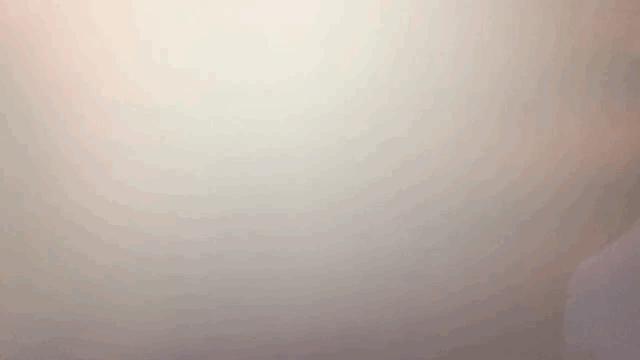
Notability。
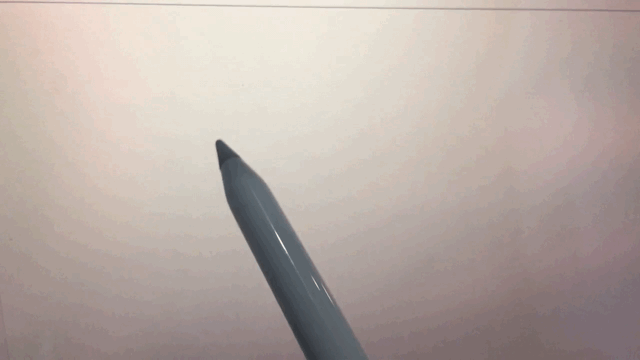
比較2、ペンの種類
ペンの種類はこんな感じ。
GoodNotes4のペン。
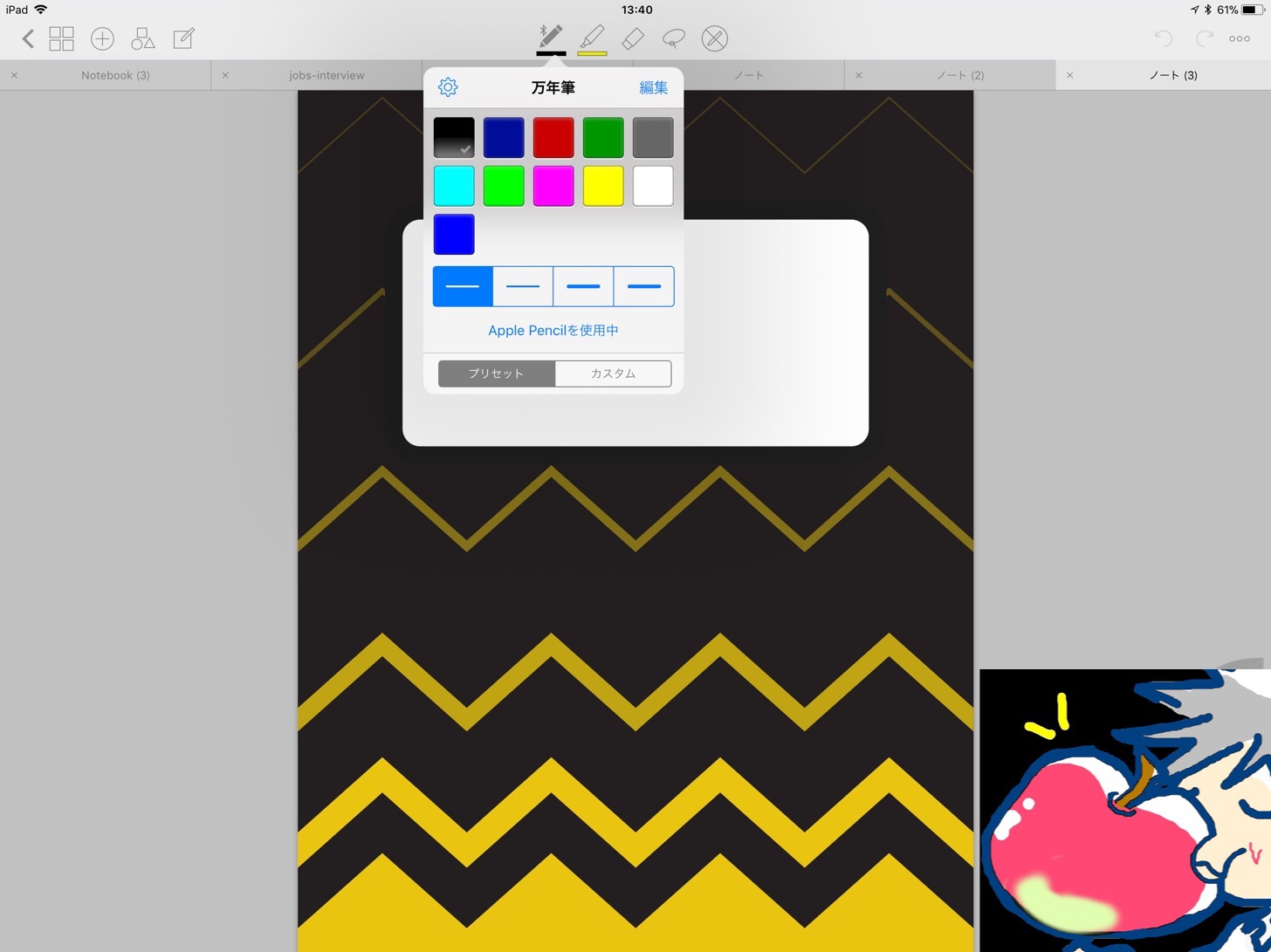
こちらは蛍光ペン。

一方、こちらはNotabilityのペン。
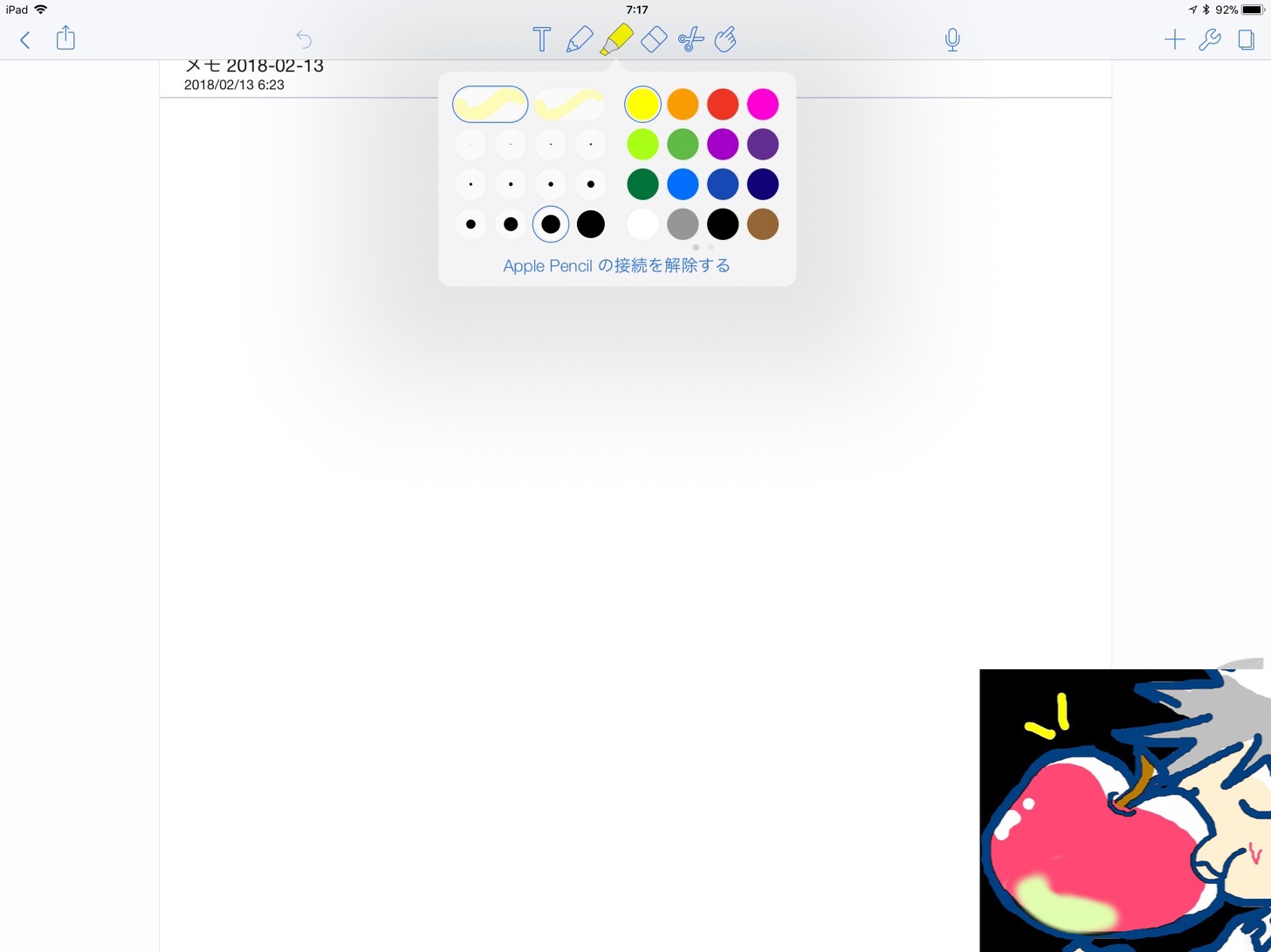
蛍光ペン。
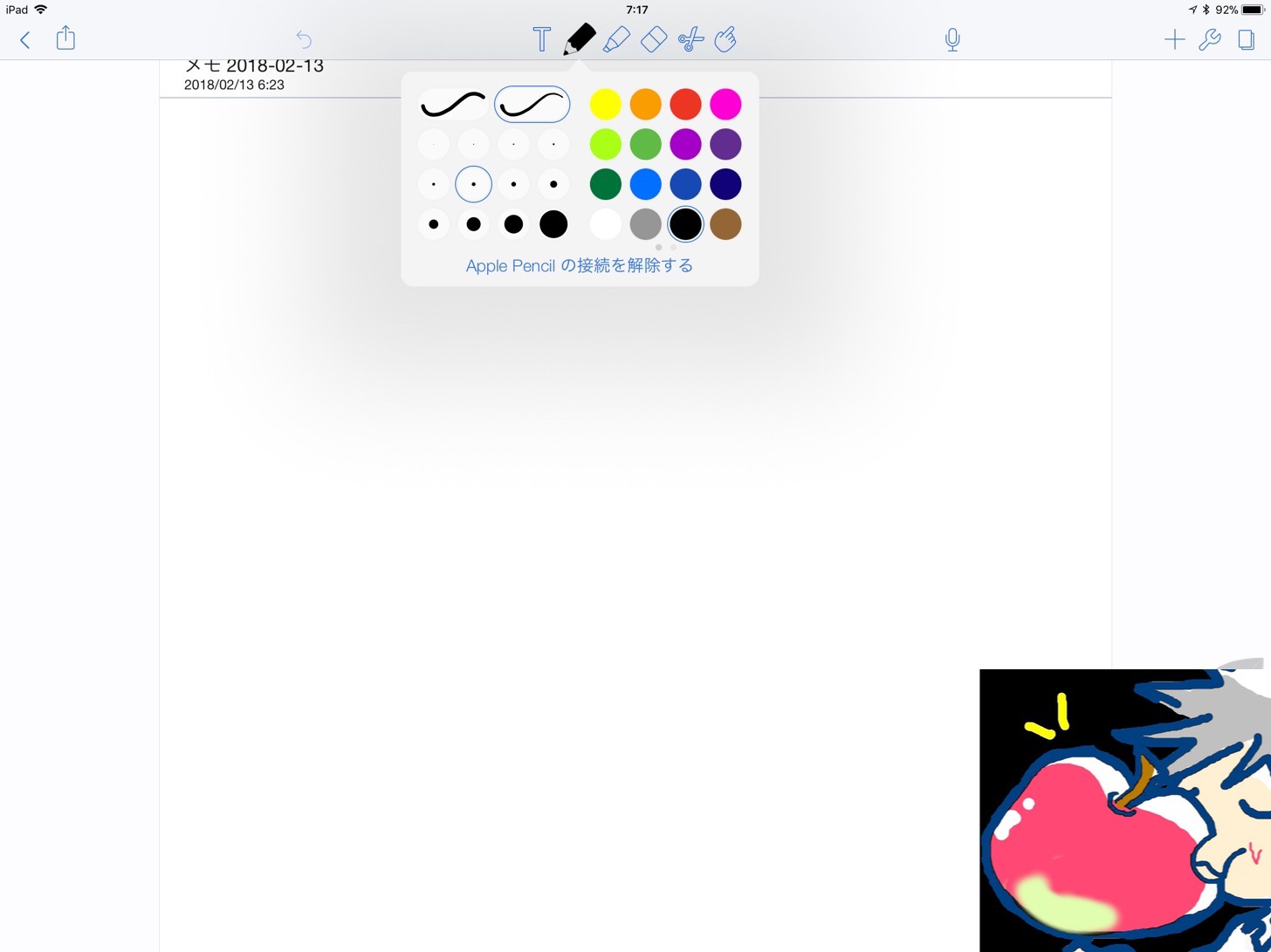
いろの種類はGoodNotes4の2倍以上はある。
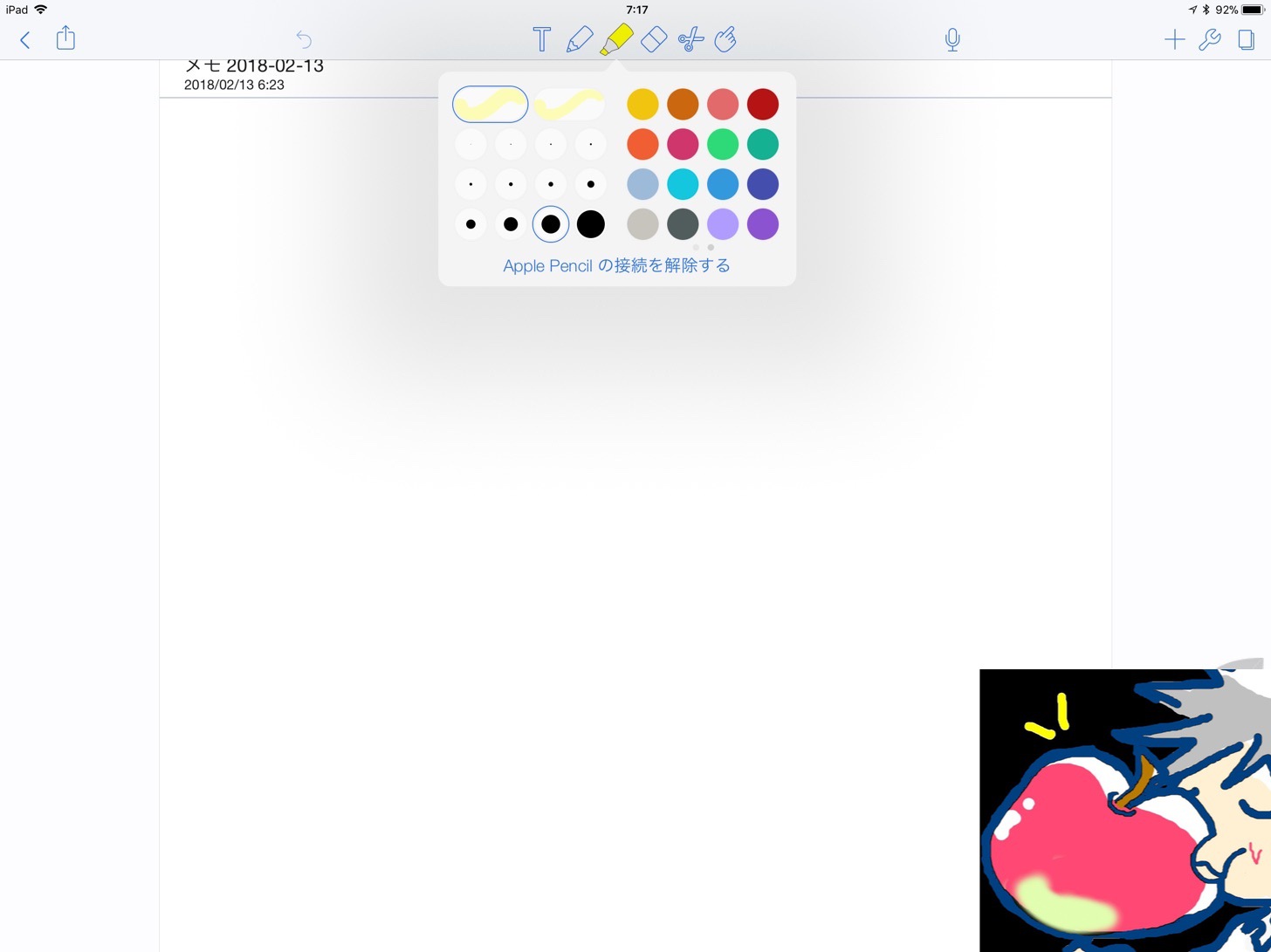
Notabilityの方がペンの色が豊富なので色をよく使い分ける人には便利かもしれない。
比較3、カテゴリー分け
カテゴリー分けの方法や、後からの見やすさなどはかなり重要だ。
なぜなら、ノートは、これから半永久的に増えていく。膨大な量になるからこそ、後から見分けやすいようなカテゴリー分けがあるかどうかが必要になるわけだ。
では、早速カテゴリー分けの画面を一緒に見ていこう。
GoodNotes4の画面。シンプル。
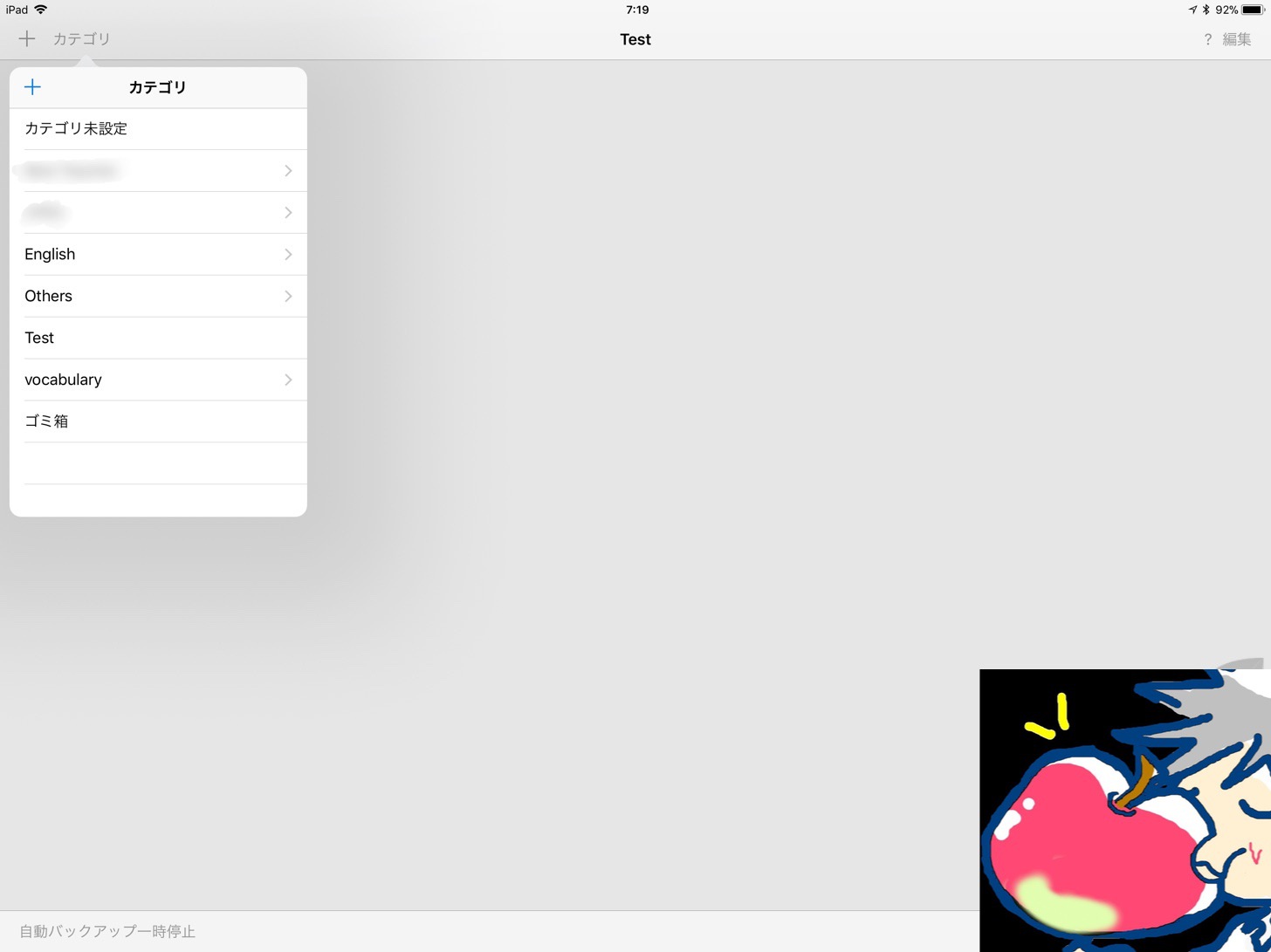
ちゃんと、子カテゴリーも作れるので、どんどんPDFをぶちこんでも問題ない。カテゴリーをちゃんと作成すればすぐに見つかる。
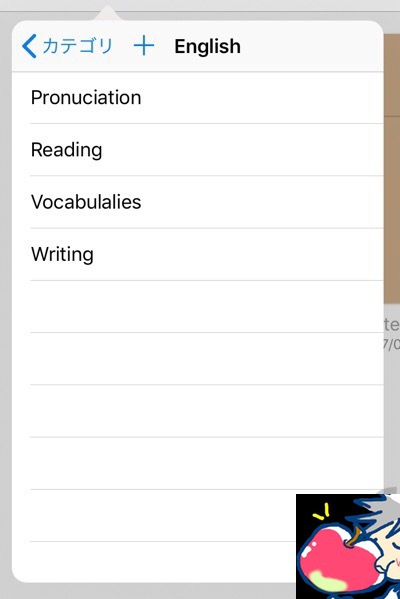
次に、Notability。
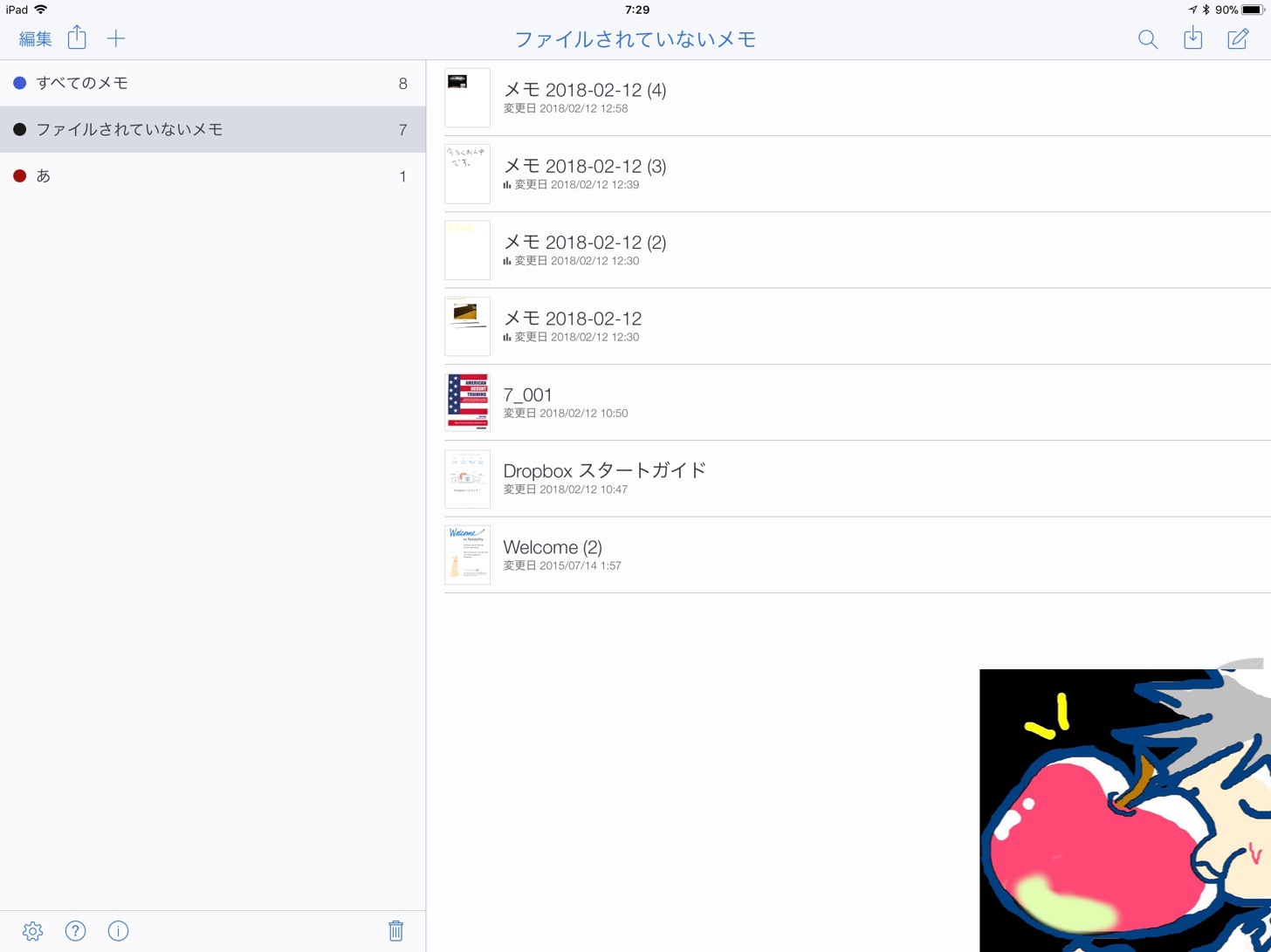
以上を考慮すると、GoodNtoes4の方が見やすいと思う。ノートが膨大になってくると、Notabilityのカテゴリー機能では心もとない。
また、GoodNotes4ではカテゴリー選択後にノートが以下のように表示されるので、一目で自分が見たいノートが分かりやすいというメリットもある。
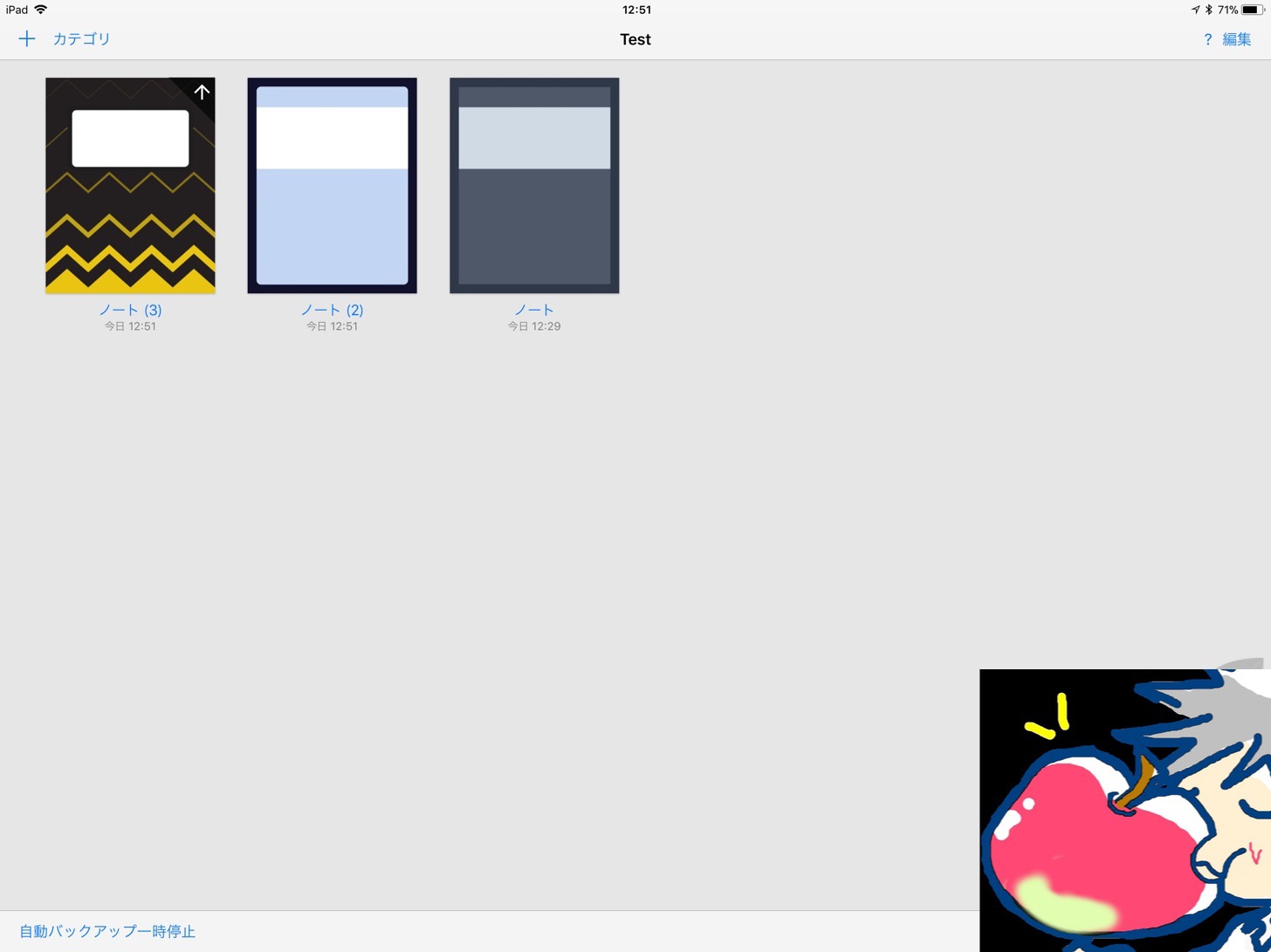
というわけでカテゴリー分けの観点からは、GoodNotes4に軍配が上がるといったところだろうか。
比較4、バックアップ機能
両者全く問題ない。対応しているバックアップ先は以下の通り。
GoodNotes4。
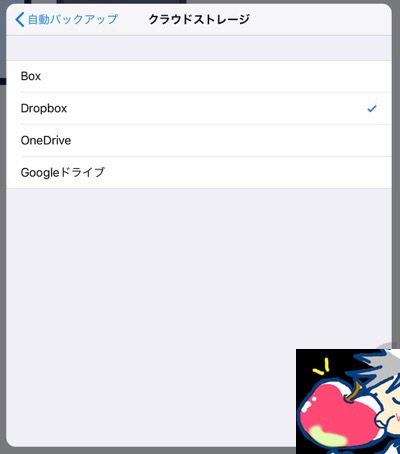
Notability。
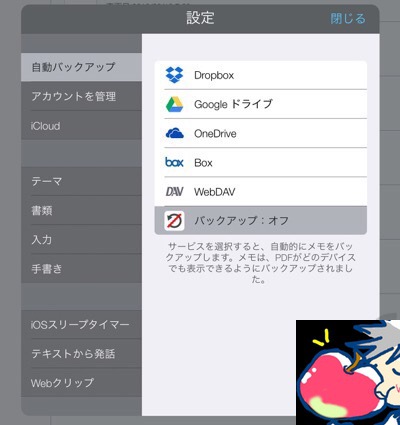
両アプリともに、大手のクラウドサービスには対応している。ただし、自動バックアップにiCloudは対応していない。
私はバックアップのためだけにDropboxの無料版を利用している。無料版の容量でもバックアップなら十分だ。
比較5、パームリジェクト
パームリジェクトとは、Apple Pencilでノートを書いている時に、手首の部分が当たったりして、意図していないラインが描かれないための設定のことを言う。
このパームリジェクトだが、GoodNotes4もNotabilityも対応しているので安心してほしい。
手首を置いたまま、メモを拘束で取ってもApple Pencil以外には反応しない。安心してメモを取り続ける事ができる。
あなたにオススメはこっちのアプリ!
比較ポイントをそれぞれ解説したところで、あなたにオススメのノートアプリを以下紹介していこう。
実はそれぞれのアプリ(特にNotability)は他のノートアプリにはない特殊な機能を備えている。それらを踏まえて、あなたにはどちらのノートアプリが向いているのかをお伝えしていこう。
Notabilityがオススメの人はこんな人
- ノートを毎日たくさん取る
- 音声を主とした議事録を取る
- iCloudからファイルを読み込まない
- iPadを横にして使わない
Notabilityの特徴は2つ。この2つを押さえておけば、自ずと、あなたがNotabilityを使うべきかどうか分かるだろう。その2つとは「縦無限スクロール機能」「音声録音をノートに貼り付けられる機能」という点だ。
私の元へ読者さんからNotabilityのレビュー依頼が届いた時にも、これら2つの特徴について読者さんから聞く事が多かった。
確かに、私も使ってみてすごいなぁ、と感心した。
一般的にノートアプリは、実際のノートのようにペラペラめくれる仕様のものが多い。つまり横にスワイプし続けることで新しいノートを取れるわけだ。
ただし、毎日膨大な量のノートを取る人にはこの横めくりの動作自体が面倒になる可能性がある。それなら縦にスクロールし続けてノートをめくれる方が効率がよい。
これがNotabilityの無限スクロール。こんな感じでスクロール可能。
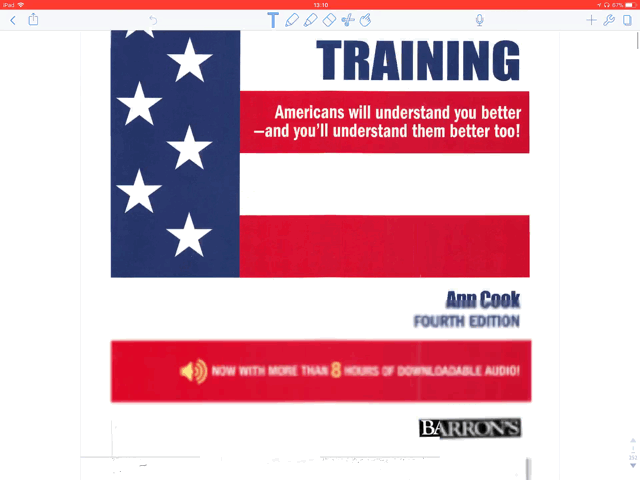
また、Notabilityには、音声を録音する機能が付いている。音声を録音しながらノートを高品質で取れるノートはNotability以外にはほぼ存在しない。
しかも、その音声を再生すると、ノートを取っていた時の状態を再現してくれるという脅威の機能までついている。
こんな感じで、後追いしてくれる。
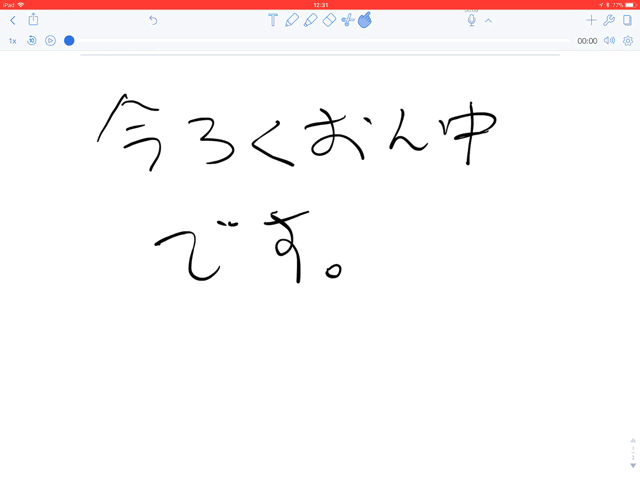
と、ここまでは完璧なNotabilityなのだが、もちろん不得意なこともある。
まず、iCloudからPDFファイルが読み込めない。いや、読み込めるのだが、Notabilityのアプリ上からiCloudにはアクセスできない。私はiCloudユーザーなので、この点を非常に煩わしく感じてしまった。
そして、もう1つ。iPadを横置きにした時に、PDFファイルがフルサイズで表示されない。
こんな感じで表示されてしまう。本当はまだ3分の1くらい下に表紙が続いているのに強制的にカットされてしまう。
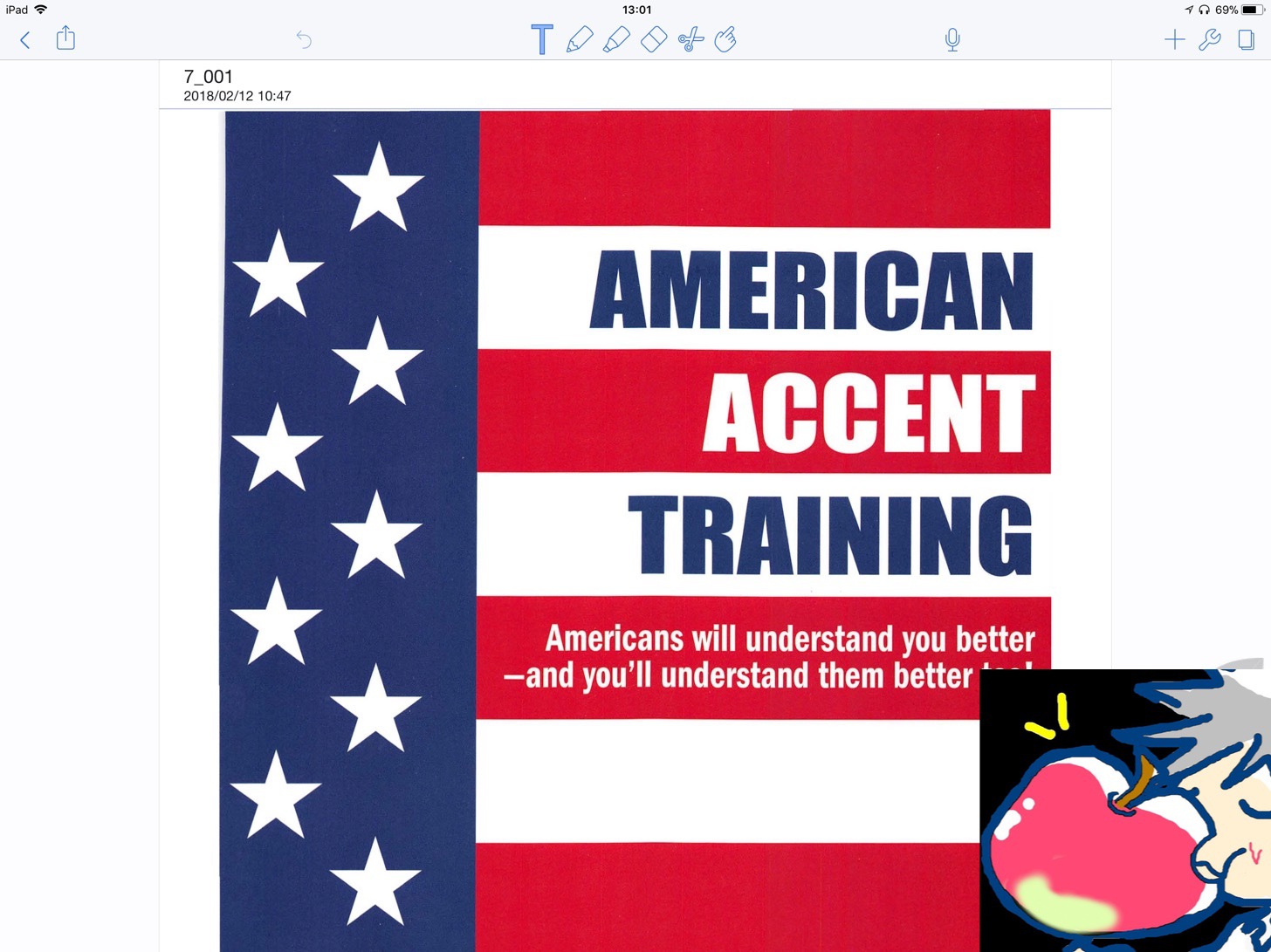
続きの部分。
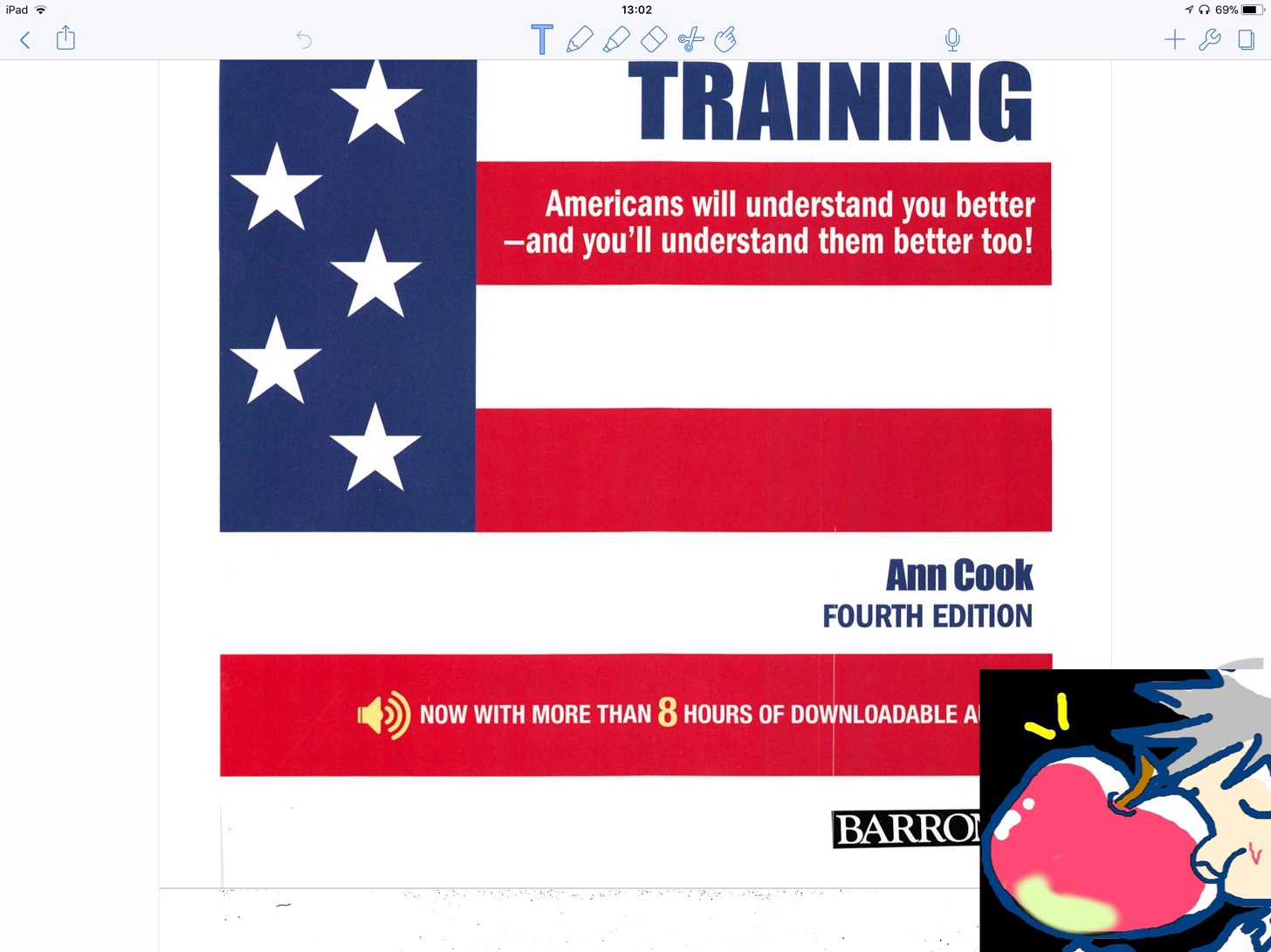
おそらく、縦にしてアプリを使うことを想定しているのだろう。横にすると非常にブサイクなアプリになってしまう。
以上の点を考慮して、Notabilityがあなたに合っているかどうかを今一度検討してみてほしい。
GoodNotes4がオススメの人はこんな人
- PDF編集を毎日する
- PDF閲覧を毎日する
- iPadを横向きにして使う
- iCloudを主に使う
あなたはご存知だろうか?GoodNotes4の正確なアプリ名を。
現在は、GoodNotes4という名称でAppStoreに並んでいるこのアプリだが、つい先日までは「GoodNotes 4 – メモ&PDF」 として販売されていた。(なぜか、名称変更されたが)
つまり、GoodNotes4はもともと、メモ書きとPDF閲覧・編集の利用を想定して作られたアプリだという事だ。
その名の通り、GoodNotes4はPDF編集に強い。特に特殊な機能が備わっているわけではないのだが、全く何の不満もなくPDF編集ができる。そして当然それを快適に閲覧、場合によっては書き出してクライアントに送る事だってできる。
私は、仕事関係の人からPDFが送られてきた場合には、とりあえずGoodNotes4にぶちこんで編集して、分かりやすく要点をまとめたものを送り返している。
前述したように、GoodNotes4はカテゴリー分けにも強い。ゆえに、とりあえずPDFをガンガンぶちこんでいく使い方でもよいわけだ。
私は、英語の勉強のためにも、GoodNotes4を使ってPDF編集・閲覧を日々行なっている。私の日々の生活を支えているアプリとも言えるだろう。
余談にはあるのだが、私は仕事上のファイルのやりとりは基本的にPDFが多い。Windowsを使っているクライアントとメールのやりとりをしているとドキュメントファイルなどは未だに文字化けしたり読めないと言われたりする。(これでも昔よりはマシだが)
しかし、PDFはそういった互換性の問題が生じづらい。ゆえに、私はPDFでのやりとりを好んでいる。そういった理由もあり、GoodNotes4は欠かせないわけだ。
さらに、私はiPad Pro12.9インチを横向きにして使うため、横向きでフルサイズ表示不可のNotabilityではちょっと不便だ。ファイルを読み込む際も、GoodNotes4を通じて直接iCloudから開けるのがありがたい。
これらの点を考慮するならば、「PDF編集を主にするならGoodNotes4を使うべし!!!!!」といったところだろうか。ぜひ、参考にしてほしい。
今日のお告げ
ノートにはそれぞれの良さがある。
これは、私が当ブログでも常々言っている事だ。実際、各ノートアプリには特徴がある。
今回、紹介していないが、私が一番大好きなノートアプリは「Noteshelf2」だ。理由はiPad Pro12.9インチに完全対応しており、横向きの大画面でサクサク殴り書きできるからだ。
アイディアをまとめたり、とりあえず書く、という点に関してならNoteshlef2が最高のノートアプリだと思う。
ただ、そんな使い方はせずに、音声録音を主にして議事録で使いたい人にはNotabilityがよいだろうし、PDF編集アプリを探しているのであればGoodnotes4がよいだろう。
要は自分の目的に合ったアプリを見つけるべきだという事だ。Apple Pencilの歴史はまだ浅い。ゆえにノートアプリの情報もまだまだ薄いものが多い。
だが、よいノートアプリはあなたの毎日をよりよくしてくれる。ぜひ、あなたが最適なアプリを見つけるために、この記事がその一助になれば幸いだ。
※それぞれの個別アプリレビューについては以下の記事を読んで頂ければ幸いだ。






こんにちは
Notabilityを記事にしてくださって本当にありがとうございます。
1つ記事に書かれていないことで自分の好きなところは、ペン先を選ぶところで傾斜や筆圧判定をオンオフ切り替えられるところです。
傾斜がつけられたり、筆圧で太くなったりするのは見た感じ素晴らしい機能ですし、初見でノートアプリを試す際筆圧感知するしないはなんとなく必要に感じ、ないなら買わないなんてことがあります。
ただ、感知されると所々文字の太さが変わって言ってしまい、最初は感動を覚えても後で見直すと見づらくてストレスが溜まったりします。一定の太さを常に使い、気分が向いた時にさっと筆圧感知ONにできると言うのはかなり便利です。
以前も書きましたが、自分はSplit Viewで左にぐGoodNotesで電子教科書、右にNotabilityという使い方をしています。Notabilityは横向きだと作業幅が狭いですがSplit Viewを使えば縦と同じようにできて、並行して作業ができます。一度試してみてください。
レイさん
あぁ・・・
すみません。。
おっしゃる通りです。
素晴らしい補足ありがとうございます。
そして、、、そのSplit Viewの使い方!!!!!
確かに良さそうですね。
そう、、そういえば自炊教科書見ながらノートとるのは
そうしないとできないですもんね。
好奇心が刺激されるっっぅぅぅぅぅぅぅ!!!
うぉず